文章目录
- windows server 2012 R2 系统的下载与安装使用
- 1 windows server 2012 的下载
- 2 打开 VMware 虚拟机软件
- (1)新建虚拟机
- (2)设置虚拟机
- (3)打开虚拟机 windows server 2012
- (4)进入 windows server 2012 系统
- (5)查看网络配置情况
- (6)测试网络的连通性
windows server 2012 R2 系统的下载与安装使用
1 windows server 2012 的下载
下载地址
按下图步骤进行下载:

使用迅雷下载:

2 打开 VMware 虚拟机软件
VMware 虚拟机软件的安装可以参考博主的另一篇博客:
https://blog.csdn.net/weixin_74200123/article/details/144475170
(1)新建虚拟机






(2)设置虚拟机



虚拟机到这里就设置完成了。
(3)打开虚拟机 windows server 2012







设置密码

到这里,windows server 2012 基本完成。
(4)进入 windows server 2012 系统

打开隐藏图标:



安装 VMware Tools 驱动:



安装完成之后,虚拟机需要重新启动进入。然后,这台虚拟机就可以与本机进行文件的交互了。
(5)查看网络配置情况
同时按住 win + R,然后输入 cmd ,进入命令行模式,
输入:ipconfig /all 用来查看网络配置情况。

在本文中,我们是通过 NAT 模式进行连接的,所以本机相当于路由器。
查看本机的IP地址:
在本机上,
同时按住 win + R,然后输入 cmd ,进入命令行模式,
输入:ipconfig /all 用来查看网络配置情况。

通过虚拟机访问主机:



(6)测试网络的连通性
在虚拟机的命令行中,
输入:ping www.baidu.com
进行观察:

可以发现,网络是通的。
测试虚拟机 ping 主机IP地址,

可以看出,虚拟机和主机之间是连通的。







![4_使用 HTML5 Canvas API (3) --[HTML5 API 学习之旅]](https://i-blog.csdnimg.cn/direct/b86526d06ca348b4b6d67e878550b764.png#pic_center)

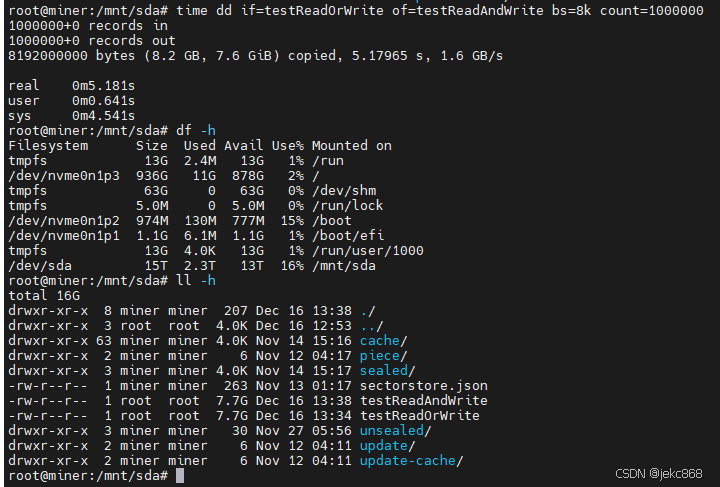
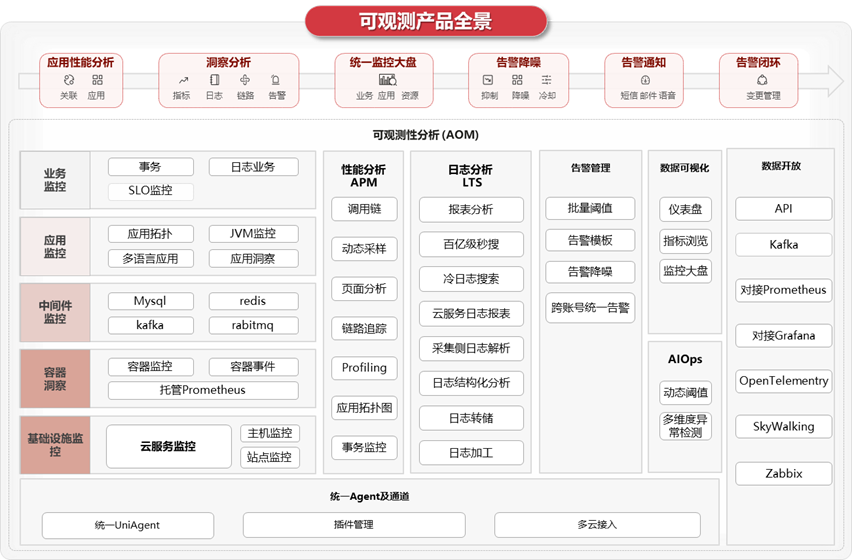


![[计算机网络]唐僧的”通关文牒“NAT地址转换](https://i-blog.csdnimg.cn/direct/13c2509d03b546eab16101cf76582fd1.png)




